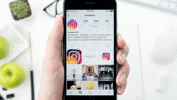Gmail Şifremi Unuttum Ne Yapabilirim? Bilgisayar, Android, iPhone Gmail Şifre Değiştirme ve Sıfırlama İşlemi 2025
05.01.2025 - 17:21 | Son Güncellenme:
Milyarlarca kullanıcısı bulunan Google’ın kullanıcılarına sunduğu Gmail hesapları Instagram, Facebook Twitter gibi sosyal medya platformlarının yanı sıra gündelik hayatta çok fazla kullanılan mail sistemlerinden bir tanesidir. Özellikle Google’a ait uygulamaların kullanılmasında Gmail hesapları önemli yere sahiptir. Ancak kimi zaman Gmail şifresi unutulabilir. Bu durumda Android veya iOS işletim sistemine sahip telefonlardan ve bilgisayarlardan “gmail şifremi unuttum” seçeneği ile şifre değiştirme veya sıfırlama işlemi yapılabilir. Gmail şifremi unuttum ne yapabilirim? “Gmail Şifre Değiştirme ve Sıfırlama İşlemi 2025” içeriğimizden detaylı bilgi alabilirsiniz.

Dünyanın en büyük arama motoru ve teknoloji şirket Google’ın kullanıcılarına sunduğu Gmail hesapları en yaygın kullanılan mail sistemleri arasında yer alıyor. Ancak bazı durumlarda Gmail şifresinin unutulduğu dönemler oluyor. Bu durumda Gmail şifremi unuttum seçeneğini kullanarak şifre değiştirme veya sıfırlama işlemi yapılabilir. Mobil cihazlar veya bilgisayardan üzerinden birkaç adımda yapılan bu işlem sonucu yeni şifre oluşturularak mail hesabı yeniden kullanılabilir hale gelir.
Gmail Şifremi Unuttum Ne Yapabilirim?
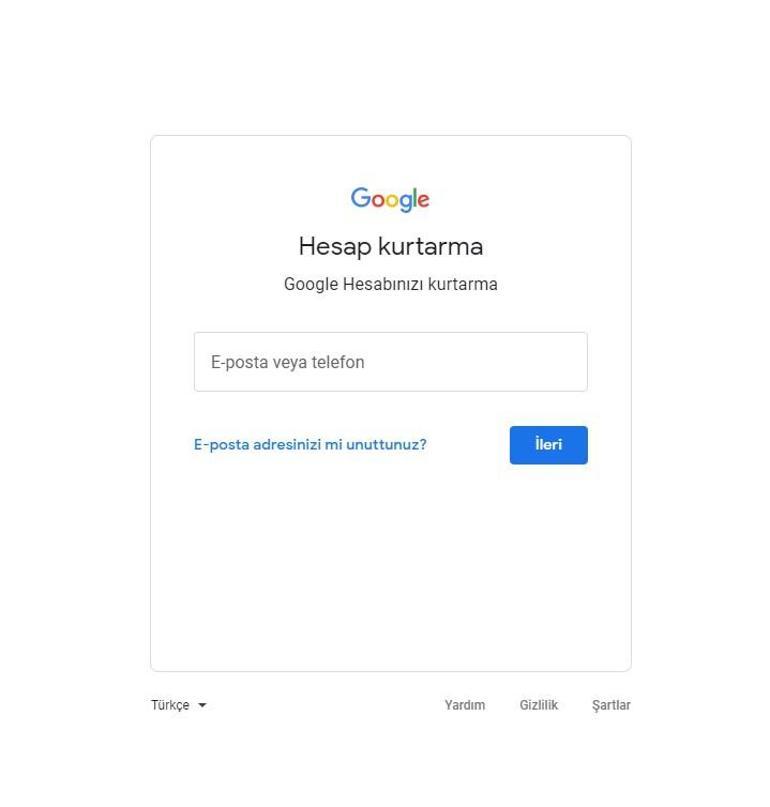
- Gmail Hesap Kurtarma sayfasına gidin.
- Karşınıza çıkan ekranda şifrenizi unuttuğunuz Gmail adresinizi yazın ve İleri tuşuna basın
- Google hesabı ile kullandığınız son şifreyi girmenizi isteyecektir. Eğer hatırlamıyorsanız ‘Başka Bir Yöntem Dene’ butonuna tıklayın.
- Hesabınıza referans olarak gösterdiğiniz başka mail adresiniz varsa buraya yollayabileceğiniz doğrulama koduyla Gmail adresinize giriş yapabilirsiniz.
- Eğer referans mailiniz yoksa ‘Başka Bir Yöntem Dene’ butonuna tekrar tıklayın.
- Ardından bağlı olan telefon numaranıza doğrulama kodu gönderilecektir. Boş alana doğrulama kodunuzu yazın.
- Yeni şifrenizi oluşturun.
Android Cihazlardan Gmail Şifre Değiştirme
- Android telefon veya tabletinizde cihazınızın Ayarlar uygulamasını ve sonra Google ve sonra Google Hesabınızı yönetin'i açın.
- Üst taraftaki Güvenlik'e dokunun.
- "Google'da oturum açma" bölümünün altında Şifre'ye dokunun. Oturum açmanız gerekebilir.
- Yeni şifrenizi girin, ardından Şifreyi Değiştir'e dokunun.
iPhone veya iPad Şifre Değiştirme
- iPhone veya iPad'inizde Gmail uygulamasını açın.
- Sağ üstte profil resminize veya adınızın baş harfine ve sonra Google Hesabınızı yönetin'e dokunun. Gmail kullanmıyorsanız myaccount.google.com adresine gidin.
- Üst tarafta Kişisel bilgiler'e dokunun.
- "Profil" bölümünün altında Şifre'ye dokunun.
- Yeni şifrenizi girin, ardından Şifreyi Değiştir'i seçin.
Bilgisayardan Gmail Şifre Değiştirme
- Google Hesabınızı açın. Oturum açmanız gerekebilir.
- "Güvenlik" bölümünün altında Google'da oturum açma'yı seçin.
- Şifre'yi seçin. Tekrar oturum açmanız gerekebilir.
- Yeni şifrenizi girin, ardından Şifreyi Değiştir'i seçin.

Şarkıcı Lara'nın paylaşımında ortaya çıkan 63 öğrenci detayı herkesi duygulandırdı.